要隐藏Sublime Text侧边栏中的特定文件类型,需修改用户或项目设置中的"folder_exclude_patterns"和"file_exclude_patterns"数组。首先在全局设置中添加如".git"、"node_modules"等通用排除项,再通过项目设置针对特定项目配置独立规则,避免全局影响。使用通配符如"*"和"?"可增强匹配灵活性,但需注意JSON语法正确性、文件保存位置及模式匹配准确性。若设置无效,应检查语法错误、确认编辑的是用户或项目文件而非默认配置,并确保名称大小写一致。重启软件或利用Ctrl+P快速打开被隐藏文件可辅助验证效果。合理配置不仅能保持界面整洁,还能提升工作效率,尤其在团队协作中统一环境更为重要。
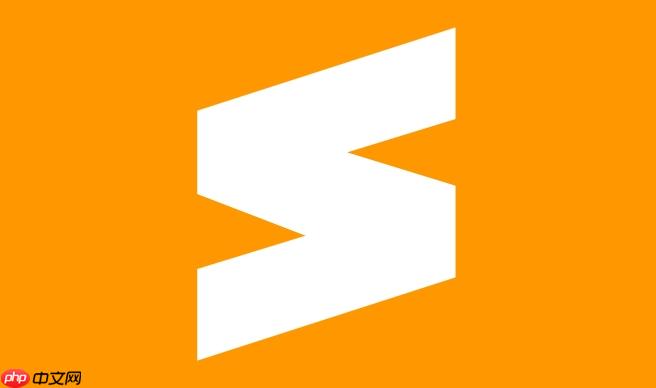
Sublime Text要隐藏侧边栏中特定的文件类型,核心在于修改其配置文件,具体是调整用户设置或项目设置中的
"folder_exclude_patterns"
"file_exclude_patterns"
在Sublime Text中,隐藏侧边栏的特定文件或文件夹,你需要编辑相应的设置文件。通常有两种层级的设置:全局用户设置和项目特定设置。
1. 全局用户设置 (User Settings): 这会影响所有你在Sublime Text中打开的项目。
Preferences
Settings
Preferences
Settings - User
{
"folder_exclude_patterns": [
".git",
".svn",
".vscode",
"node_modules",
"dist",
"build"
],
"file_exclude_patterns": [
"*.log",
"*.tmp",
"*.bak",
".DS_Store",
"Thumbs.db",
"desktop.ini"
]
}folder_exclude_patterns
node_modules
dist
build
file_exclude_patterns
.DS_Store
.log
2. 项目特定设置 (Project Settings): 如果你希望某个特定的项目有自己独特的侧边栏隐藏规则,而不是全局规则,那么项目设置是更好的选择。
.sublime-project
Project
Save Project As...
Project
Edit Project
.sublime-project
{
"folders": [
{
"path": "."
}
],
"settings": {
"folder_exclude_patterns": [
"temp_data",
"cache"
],
"file_exclude_patterns": [
"*.map"
]
}
}Settings
folder_exclude_patterns
file_exclude_patterns
node_modules
在我看来,侧边栏文件过滤不仅仅是让界面看起来更整洁,它更是一种提升工作效率的手段。当你面对一个大型项目,侧边栏里充斥着各种构建中间文件、依赖库、日志、版本控制元数据时,找到真正需要编辑的文件就像大海捞针。
最佳实践:
.DS_Store
.git
node_modules
dist
build
temp
node_modules
*.js
node_modules
.sublime-project
常见误区:
.md
.log
Sublime Text的
folder_exclude_patterns
file_exclude_patterns
*.log
.log
app.log
error.log
temp*
temp
temp_file.txt
temp_folder
*~
~
?
file?.txt
file1.txt
fileA.txt
file10.txt
进阶应用场景:
.git
.svn
.hg
folder_exclude_patterns
Thumbs.db
desktop.ini
.DS_Store
.vscode
*.o
*.class
*.pyc
*.obj
*.dll
*.exe
*.swp
file_exclude_patterns
node_modules
vendor
target
通配符虽然强大,但也要注意它的局限性。Sublime Text的排除模式不直接支持正则表达式,所以复杂的匹配逻辑可能无法实现。通常,简单的文件名匹配和通配符组合已经能满足绝大多数需求了。
有时候,你明明按照步骤设置了,但侧边栏的文件依然顽固地显示着,这时候就需要一些排查思路了。这可能让人有点沮丧,但通常问题都出在一些小细节上。
排查思路:
Preferences
Settings
Preferences
Settings - Default
Default
Project
Edit Project
.sublime-project
my_temp_folder
temp
folder_exclude_patterns
my_temp_folder
*temp*
*.log
*log
辅助工具与技巧:
Ctrl+P
Find in Files
总的来说,侧边栏的文件过滤是一个细节,但它能显著改善你的开发体验。遇到问题时,不要慌张,一步步排查,通常都能找到原因。
以上就是sublime怎么在侧边栏中隐藏特定的文件类型_侧边栏文件过滤设置的详细内容,更多请关注php中文网其它相关文章!

每个人都需要一台速度更快、更稳定的 PC。随着时间的推移,垃圾文件、旧注册表数据和不必要的后台进程会占用资源并降低性能。幸运的是,许多工具可以让 Windows 保持平稳运行。

Copyright 2014-2025 https://www.php.cn/ All Rights Reserved | php.cn | 湘ICP备2023035733号